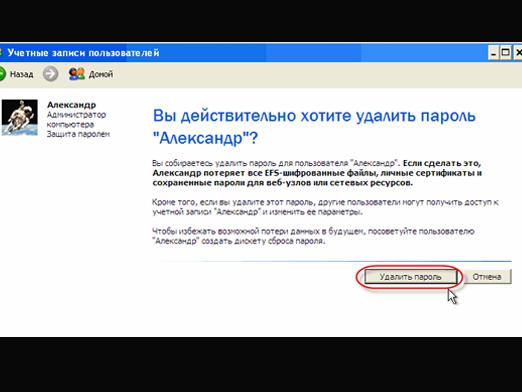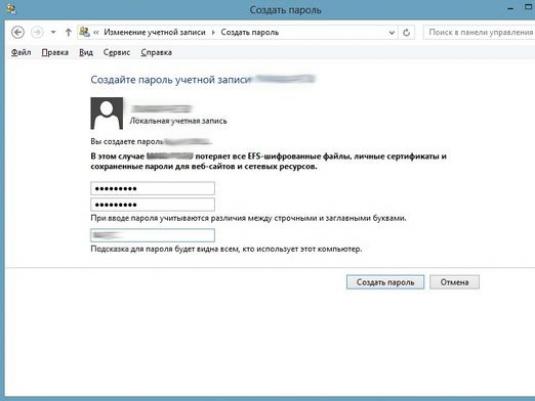כיצד ניתן להגדיר סיסמה במחשב שלי?

צפה בסרטון







הגנה על נתונים היא רגע חשוב לכולם.המשתמש של מחשב שולחני או מחשב נייד, שכן נתונים המאוחסנים על כוננים קשיחים יכול להיות בעל ערך מסוים כי הבעלים לא רוצה להראות לזרים.
כדי להגדיר סיסמה במחשב, עליךהוא אחראי, במיוחד במוסדות גדולים, שם ההסתברות של ריגול תעשייתי גבוהה. בנוסף, אין זה מיותר להגן על מידע אישי, שדרכו פולשים יכולים להתחיל לסחוט את האדם האומלל. לעתים קרובות הבזקים חדשות בחדשות, שבו הוא דיווח כי כוכב זה או אחר הותקף על ידי האקרים שהצליחו להסיר מן הארכיון האישי שלהם תמונות, וידאו, ולפעמים נתונים פיננסיים.
כדי להגן על עצמך מפני סוג זה של בעיות,פשוט להגדיר את הסיסמה במחשב. כיצד לעשות זאת בגירסאות פופולריות של מערכת ההפעלה Windows, כמו גם ב- BIOS, יתואר במאמר זה.
סיסמה על Windows XP
לפני הגדרת סיסמה במחשב,יש צורך לחשוב בזהירות על הקוד, שכן הוא נפוץ עבור המשתמש פשוט לשכוח את זה, ממציא שילוב מורכב מדי של סמלים. כדי להגן על עצמך מפני התקפות האקרים על ידי בחירת סמלי סיסמה, עליך לדעת שהקוד צריך להכיל:
- אותיות גדולות וקטנות;
- סמלים ומספרים;
- לפחות 6-8 תווים;
- - מרשם חליפין.
שמירה על ארבעה כללים פשוטים אלה יאפשרו לך ליצור את הסיסמה האמינה ביותר.
לכן, ההוראות להגדרת סיסמה ב- Windows XP:
- עבור אל "התחל" - "לוח הבקרה";
- בתפריט שמופיע על המסך, מצא את הקטגוריה "חשבונות משתמשים", ואז אתה צריך את "שינוי חשבון" פריט;
- באפשרותך ליצור חשבון חדש או להשתמש ב'מנהל 'קיים, בעל זכויות ניהול;
- בחירתו, באפשרותך לשנות את השם, וכן ליצור או לשנות את הסיסמה (לקבלת מידע נוסף, ראה כיצד לשנות את הסיסמה במחשב). כדי לשנות את הסיסמה, בחר "צור סיסמה";
- לפני שתקבל טופס להזנת סמלים,אשר יהיה צורך להזין באופן זהה בשני השדות הראשונים. כמו כן, מערכת ההפעלה תבקש ממך להוסיף מילה או ביטוי שלם לשדה המיוחד שיאפשר לך לזכור את הסיסמה אם שכחת אותה (קרא את הטיפים המעשיים בנושא זה במאמר מה אם שכחתי את הסיסמה במחשב שלי);
- לחץ על הלחצן אישור סיסמה חדשה. לאחר מכן, בכל פעם שאתה מפעיל את Windows, חשבון יופיע על המסך, לחיצה על אשר, תצטרך להזין את הסיסמה.
הגדרת סיסמה ב- Windows 7
ההוראות במובנים רבים דומים לאופן הגדרת סיסמה במחשב שבו פועל Windows XP:
- לחץ על "התחל" - "לוח הבקרה";
- על ידי לחיצה על "חשבונות משתמשים" הקישור, תמצא על המסך פריט עם מידע על יצירת סיסמה, לאחר לחיצה על איזה טופס יופיע כדי ליצור סיסמה;
- הזן את הסיסמה שלך בשורה המתאימה וודא את נכונות כתיבתה הבאה. תתבקש גם ליצור רמז למקרה שתשכח את הסיסמה.
יצירת סיסמה ב- Windows 8
אתה מתרגל לכל דבר חדש, אבל זה לא סיבה לנטוש את החידושים הטכניים שמיקרוסופט מציעה לנו. הסיסמה 8-ke עבור החשבון מוגדר כדלקמן:
- התקשר לתפריט על ידי העברת העכבר מעל הפינה השמאלית התחתונה של המסך. אם הכל נעשה כהלכה, ולאחר מכן את התפריט בצד יופיע עם כפתור "אפשרויות" בתחתית;
- כאשר אתה לוחץ על ההילוך, הממשק ישתנה ותפריט יופיע על המסך, בתחתית אשר יהיה קישור "שינוי הגדרות המחשב";
- בדף החדש יופיע השורה "חשבונות" ברשימה, לחיצה על "אפשרויות התחברות" ולחיצה על הלחצן "הוסף" תחת הקטע "סיסמה";
- בטופס הופיע, אנו להזין את הסיסמה ואישור בדרך הרגילה, וגם למלא את התיבה "רמז";
- סיימתי. הסיסמה הוגדרה.
הגדר את הסיסמה באמצעות BIOS
אם מערכת ההפעלה לא מותקנת כבר, או אם מסיבה כלשהי אתה רוצה לשים את הסיסמה באמצעות ה- BIOS, אז אתה צריך:
- ברגעים הראשונים לאחר הפעלת יחידת המערכת, לחץ על מקש DEL באופן אנרגטי כדי להיכנס ל- BIOS.
- בתפריט נפתח בחר את הפריט "הגדרת ה- BIOS סיסמה";
- לאחר לחיצה על מקש Enter, יופיע חלון שבו עליך להזין סיסמה ולאחר מכן להזין אותו שוב כדי לאשר;
כדי שהסיסמה תוצג לא רק כאשר אתה מתחבר ל- BIOS, אלא גם כאשר המחשב מאתחל, עליך:
- ב- BIOS בחר את הקישור "תכונות מתקדמות של BIOS" - "בדיקת סיסמאות";
- מול הקישור יהיה כפתור "הגדרה". לחץ עליו ושנה פריט זה ל "תמיד". כעת תתבקש להזין את הסיסמה בכל פעם שתפעיל את המחשב.
אם אתה צריך לעזור למישהו לזכור את הסיסמה, אז תצטרך גם את המאמר כיצד למצוא את סיסמת מנהל Windows.